Sie können Positions-, Drehungs- und Skalierungsänderungen (Transformationen) animieren, indem Sie die Auto-Key-Schaltfläche aktivieren und anschließend die Transformation auf einem beliebigen Frame mit Ausnahme von Frame 0 durchführen. Dabei wird ein Key für diese Transformation beim aktuellen Frame erstellt.
Beispiel: So animieren Sie ein Objekt zwischen drei Punkten:
- Aktivieren Sie
 (Auto-Key).
(Auto-Key). Die Auto-Key-Schaltfläche, die Umrandung des aktiven Ansichtsfensters sowie der Hintergrund des Zeitschiebers werden rot.

- Ziehen Sie den Schieber auf Frame 25.
-
 Verschieben Sie das Objekt von seiner aktuellen Position (Punkt A) an einen anderen Ort (Punkt B).
Verschieben Sie das Objekt von seiner aktuellen Position (Punkt A) an einen anderen Ort (Punkt B). 3ds Max erstellt Bewegungs-Keys bei den Frames 0 und 25. Diese werden auf der Spurleiste angezeigt. Der Ausgangs-Key bei Frame 0 beschreibt die Position des Objekts an Punkt A. Der Key bei Frame 25 beschreibt die Position des Objekts an Punkt B.
- Ziehen Sie den Zeitschieber auf Frame 50.
-
 Verschieben Sie das Objekt von Punkt B an einen dritten Ort (Punkt C).
Verschieben Sie das Objekt von Punkt B an einen dritten Ort (Punkt C). 3ds Max erstellt bei Frame 50 einen Verschiebungs-Key, der die Position des Objekts bei Punkt C beschreibt.
- Klicken Sie auf
 (Auto-Key), um die Aufnahme der Animation zu beenden.
(Auto-Key), um die Aufnahme der Animation zu beenden. - Klicken Sie auf
 (Abspielen).
(Abspielen). Das Objekt wird von Frame 0 bis Frame 25 von Punkt A nach Punkt B verschoben und bewegt sich anschließend von Frame 26 bis Frame 50 weiter zu Punkt C.
- Die Schaltfläche "Animation abspielen" ist jetzt eine
 (Stoppschaltfläche). Klicken Sie darauf, um die Animation zu stoppen.
(Stoppschaltfläche). Klicken Sie darauf, um die Animation zu stoppen.
Sie können verschiedene Transformationen zu einer einzigen Animationssequenz kombinieren, damit ein Objekt gleichzeitig verschoben und gedreht wird und seine Größe ändert.
Weitere Informationen zu Animationsverfahren finden Sie unter Animation: Konzepte und Methoden.
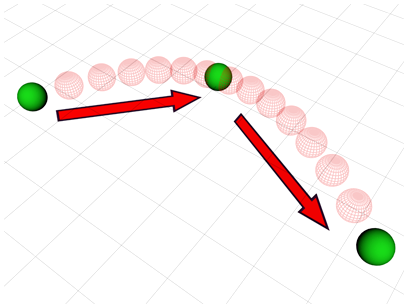
Ein zwischen drei Punkten animiertes Objekt